谷歌浏览器如何设置密码一律不保存
谷歌浏览器如何设置密码一律不保存?谷歌浏览器在登录某些账号时会自动记住用户的密码和账号,不少用户认为其会泄露自己的隐私,于是就想要将这个功能关闭。那么我们如何关闭谷歌浏览器的这个自动记住账号密码的功能呢?下面小编给大家带来谷歌浏览器设置不保存密码指南,不懂如何设置的朋友可以参考下面的方法进行设置!

谷歌浏览器设置不保存密码指南
1、打开谷歌浏览器,找到右上角的菜单,点击设置;
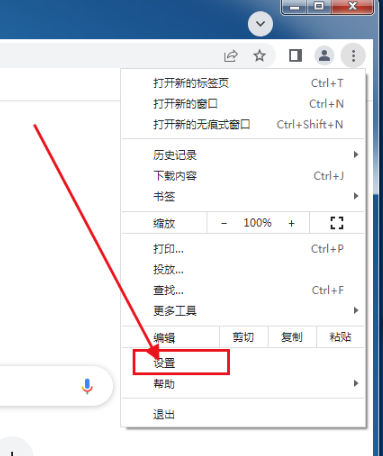
2、找到自动填充,点击密码;
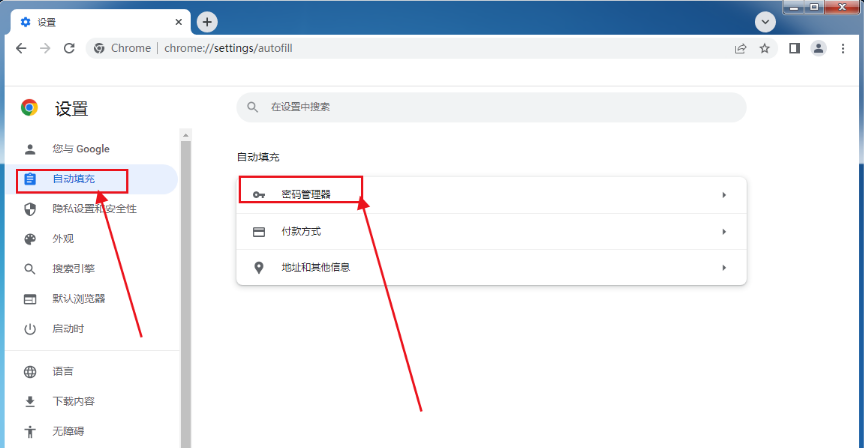
3、在打开的页面中,提示保存密码和自动登录这两个启用后面的开关要全部关闭即可;
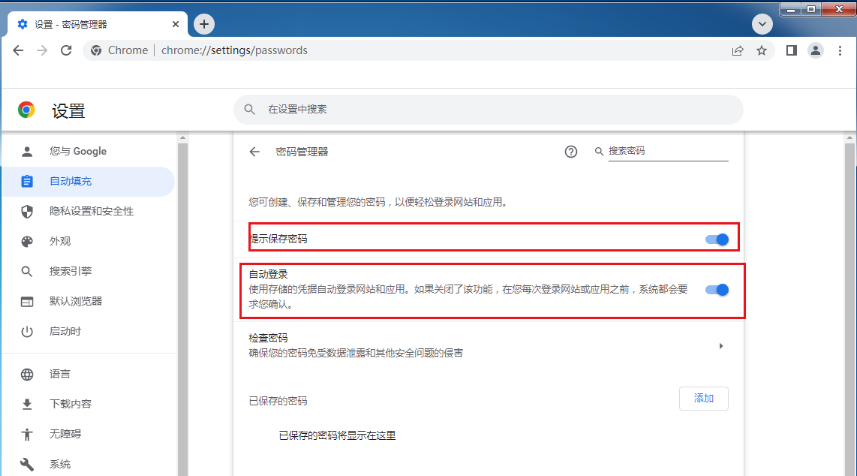
以上就是Chrome浏览器官网带来的【谷歌浏览器如何设置密码一律不保存-谷歌浏览器设置不保存密码指南】全部内容,不懂如何设置的朋友可以参考上面的方法进行操作,希望能够帮助到需要的朋友!
相关下载
 谷歌浏览器电脑版
谷歌浏览器电脑版
硬件:Windows系统 版本:130.0.6723.70 大小:9.75MB 语言:简体中文
评分: 发布:2023-07-22 更新:2024-08-22 厂商:谷歌信息技术(中国)有限公司
相关教程
